Ba'zan siz antivirus mahsulotidan hafsalamiz pir bo'lishi mumkin yoki siz undan charchadingiz yoki boshqasini sinab ko'rmoqchisiz. Barcha antivirus ishlab chiqaruvchilari kompyuteringizga faqat bitta antivirus o'rnatishni tavsiya qiladi. Ba'zida eski mahsulot to'liq o'chirilmaganda, o'chirish bilan bog'liq muammolar mavjud va yangisi o'rnatilganda xatolik berishi mumkin. Buning sabablari ko'p bo'lishi mumkin va biz Avast, BitDefender, Norton, Malwarebytes, Kaspersky, Avira, McAfee, Dr.Web, NOD32 va AVG antiviruslarini kompyuter yoki noutbukdan qanday qilib butunlay olib tashlashni ko'rib chiqamiz. olib tashlash uchun maxsus vositalar.
AVASTni qanday olib tashlash mumkin
- AVAST rasmiy veb-saytiga tashrif buyuring va maxsus yordam dasturini yuklab oling avastclear.exe.
- Kompyuteringizni ishga tushiring.
- Keyinchalik, Avast antivirusini olib tashlash uchun yuklab olingan yordam dasturini ishga tushiring.
BitDefender-ni qanday o'chirish mumkin
- Sahifaga o'tish BitDefender o'chirish dasturi va siz o'rnatgan BitDefender versiyasini tanlang - Pulli yoki Sinov.
- Yangi sahifada o'chirmoqchi bo'lgan mahsulotni tanlang.
- O'chirish dasturini yuklab olish uchun yashil tugmani bosing.
- O'chirish dasturini ishga tushiring.
Norton Security-ni qanday o'chirish mumkin
- Asbobni yuklab oling Nortonni olib tashlang va qayta o'rnating. Rasmiy veb-saytdagi tavsiyalarni o'qing.
- Asbobni ishga tushiring va ekrandagi ko'rsatmalarga amal qiling.
Malwarebytes Anti Malware dasturini qanday olib tashlash mumkin
- O'chirish dasturini yuklab oling va ishga tushiring Malwarebytes tozalash yordam dasturi.
- So'ralganda kompyuteringizni qayta ishga tushiring.
Kasperskiyni qanday olib tashlash mumkin
- Yuklab olish uchun rasmiy veb-saytga o'ting Kasperskiy mahsulotlarini o'chirish. Yuklab olish havolasini ko'rish uchun pastga aylantiring va "Yordamchi dastur bilan ishlash" tugmasini bosing.
- Kavremvr.exe nomi ostida yordam dasturini yuklab oling.
- O'chirish vositasi sizga beradigan kodni kiriting.
- Ro'yxatdan o'chirmoqchi bo'lgan Kasperskiy mahsulotlarini tanlang.
Avira-ni qanday o'chirish mumkin
- Veb-saytga o'ting va Avira RegistryCleaner vositasini yuklab oling.
- RegistryCleaner vositasini ishga tushiring va ko'rsatmalarga amal qiling.
McAfee-ni qanday o'chirish mumkin
- Rasmiy mahsulot veb-saytiga o'ting va olib tashlash vositasini yuklab oling McAfee iste'mol mahsuloti. Saytda pastga aylantiring, ustiga bosing MCPR vositasi, yuklab olish uchun.
- MCPR vositasini ishga tushirgandan so'ng, ko'rsatmalarga amal qiling.
Dr.Web-ni qanday o'chirish mumkin
- Rasmiy veb-saytga o'ting, biroz pastga aylantiring va "Yuklab olish" tugmasini bosing.
Viruslarni olib tashlash va kompyuteringizni optimallashtirish
Antivirus dasturlarini kompyuteringizdan olib tashlash
Vazifa antivirusni o'chirib tashlang boshqa kompaniyadan yangi dasturni almashtirishda, ba'zan esa eski antivirusni qayta o'rnatishda paydo bo'ladi. Antivirus dasturi qanchalik jiddiy bo'lsa, uning barcha komponentlarini boshqarish uchun tizimga chuqurroq kirib boradi. Bunday holda, antivirusni olib tashlash qiyin vazifaga aylanadi. Misol uchun, ko'plab foydalanuvchilar uchun Kasperskiy antivirusidan qutulish istagi jiddiy qiyinchiliklar va bosh og'rig'iga olib keldi. Natijada, ular ushbu dasturdan foydalanishni davom ettirdilar yoki ko'p azob-uqubatlardan so'ng, oxir-oqibat butun tizimni qayta o'rnatdilar. Va bu faoliyat masochistik buzuq odamga faqat quvonch keltirishi mumkin.
Ma'lumki, antivirus dasturini to'g'ri o'rnatish uchun kompyuterda boshqa ishlab chiqaruvchilarning antiviruslari bo'lmasligi kerak. Bitta kompyuterda ikkita antivirusni o'rnatish va ishga tushirish kompyuterning tezligini sezilarli darajada kamaytirishi va tizimning ishdan chiqishiga olib kelishi mumkin. Antivirus dasturini olib tashlashning standart usuli - bu Windows boshqaruv paneli(bob Dasturlarni o'rnatish va o'chirish) barcha fayllar va ro'yxatga olish kitobi yozuvlarini butunlay o'chirib tashlamaydi. Antivirus dasturlarini ishlab chiquvchilar odatda antivirusning barcha fayllarini butunlay olib tashlash uchun maxsus yordam dasturlarini taklif qilishadi. Ushbu yordam dasturlarini ularning rasmiy veb-saytlarida topish mumkin. Mustaqil ishlab chiqaruvchilarning ishlanmalari ham mavjud.
Bundan tashqari, ba'zi kompaniyalar o'zlari ishlab chiqqan antivirusni o'rnatishdan oldin, o'zlari raqobatchilarning dasturlarini yo'q qiladigan yordamchi dasturlarni taklif qilishadi. Misol uchun, agar siz o'rnatmoqchi bo'lsangiz Norton antivirus, keyin ushbu kompaniyaning rasmiy veb-sayti sahifasida siz antiviruslarni olib tashlash uchun havolalarni topasiz Avast, McAfee, Panda, Kaspersky, BitDefender va Eset NOD32. Juda mulohazali o'rtoqlar!
Bepul antivirusni o'chirish uchun yordam dasturlarining eng to'liq to'plamini dasturda topish mumkin AV o'chirish vositalari to'plami 2012. U 30 dan ortiq antivirus va josuslarga qarshi dasturlarni, shuningdek xavfsizlik devorlarini o'chirish uchun rasmiy yordam dasturlarini o'z ichiga oladi. Siz har oy kommunal xizmatlarni yangilab turadigan ishlab chiquvchi kompaniyaning veb-saytidan so'nggi versiyani yuklab olishingiz mumkin. Yuklab olishlar sahifasida antivirusni olib tashlash dasturining rus va ingliz tilidagi versiyalarini yuklab olishingiz mumkin. Dastur hajmi taxminan 60 MB.
Dastur arxivini yuklab olib, ochgandan so'ng AV o'chirish vositalari to'plami 2012 readme_rut faylida biz qisqa, ammo keng qamrovli ko'rsatmalarni topamiz:
1.
Antivirusni to'xtating, himoyasini o'chiring va oynalarini yoping.
2.
orqali antivirusingizni olib tashlang Boshqaruv paneli - Dasturlarni qo'shish yoki o'chirish.
3.
Kompyuteringizni qayta ishga tushiring.
4.
O'chirish yordam dasturini ishga tushiring (Windows Vista va Windows 7 da sichqonchaning o'ng tugmachasini bosing va "Administrator sifatida ishga tushirish" -ni tanlang).
5.
Yordamchi dastur tugallangandan so'ng, kompyuteringizni qayta ishga tushiring.
Siz kerakli yordamchi dasturni papkada topib, darhol ishga tushirishingiz mumkin Asboblar, lekin dasturning ishchi oynasini ochish qulayroq AV o'chirish vositalari to'plami 2012(Autorun fayli), ayniqsa o'rnatishni talab qilmagani uchun - 1-rasm:
1-rasm. AV Uninstall Tools Pack 2012 dasturining ish oynasi

2-rasm. Kasperskiy antivirusini o'chirishga misol
Biz quvonch bilan sichqonchani bosamiz, kerakli dasturni ishga tushiramiz va umidlarimizni oqlamagan antivirus endi sizning kompyuteringizda mavjud emas. Hayot yaxshilandi, hayot yanada baxtli bo'ldi!
Muhokama qilingan dasturga qo'shimcha ravishda, ishlab chiquvchi kompaniya Internetga kirish imkoni bo'lmagan kompyuterlarda virusga qarshi ma'lumotlar bazalarini yangilash uchun qiziqarli yordamchi dasturlarni taklif qiladi. Ularning yordami bilan siz yangilanishlarni Internetga ulangan bitta kompyuterdan (masalan, ish joyida) bunday ulanishga ega bo'lmagan boshqasiga (masalan, uyda) o'tkazishingiz va trafikni tejashingiz mumkin. Ushbu oflayn antivirus dasturi yangilanishi Internet sekin bo'lganda qulaydir. Shuningdek, kompaniya veb-saytida ushbu "tejamkor va shunchaki ochko'zlar uchun jarayon" tavsifini topasiz.
Keyingi maqolada biz antiviruslarni kompyuterdan olib tashlash uchun o'z dasturlarini taklif qiladigan mustaqil ishlab chiqaruvchilarning ishlanmalarini ko'rib chiqamiz.
Keyinchalik - Antivirusni olib tashlash uchun AppRemover dasturi
27.01.2012
- "Kompyuterni optimallashtirish va tezlashtirish" mavzusidagi boshqa maqolalar:
Antivirus dasturi kompyuterning normal ishlashi uchun zaruriy shartdir. Ayniqsa, bugungi kunda Internetda juda ko'p xavfli viruslar va keraksiz dasturlar mavjudligini hisobga olsak. Ammo antivirusni almashtirish zarurati tug'ilsa-chi? Axir, antivirusni kompyuterdan olib tashlash unchalik oson emas.
Antivirus dasturini o'chirishda asosiy qadamlar
Aslida, antivirusni kompyuteringizdan qanday olib tashlashni osongina aniqlashingiz mumkin. Shunga qaramay, shuni ta'kidlash kerakki, o'chirish jarayoni bir necha usul bilan amalga oshiriladi:
- standart operatsion tizim vositalari yordamida olib tashlash;
- antivirus ishlab chiqaruvchilarining maxsus yordam dasturlaridan foydalanish;
- o'chirish dasturlari yordamida.
Har bir usul o'ziga xos tarzda yaxshi, lekin antivirus dasturlari fayllari tizim registrida ro'yxatga olinganligini unutmasligimiz kerak, shuning uchun muntazam olib tashlash har doim ham yordam bera olmaydi. Va yangi dasturiy ta'minotni o'rnatishda nizolar paydo bo'lishi mumkin. Shuning uchun siz antivirusni qanday qilib to'g'ri va to'liq olib tashlashni bilishingiz kerak.
Vaziyatni yaxshiroq tushunish uchun siz eng mashhur antivirus dasturlarini olib tashlashning maxsus holatlarini ko'rib chiqishingiz kerak.
Avast bepul antivirusni o'chirish
Ushbu dastur bugungi kunda eng mashhurlaridan biridir. Avast antivirusini kompyuterdan qanday olib tashlash haqida hech qanday muammo yo'q. Kompyuteringizning ishlashiga ta'sir qilmasdan buni amalga oshirishning ikkita kafolatlangan usuli mavjud.

Birinchi usul aswclear profil yordam dasturidan foydalanishni o'z ichiga oladi, bu nafaqat barcha dastur fayllarini o'chirib tashlaydi, balki tizim registridagi yozuvlarni ham o'chiradi. O'chirish jarayoni tugallangandan so'ng, kompyuter qayta ishga tushadi va hammasi - siz yangi antivirusni o'rnatishingiz mumkin.
Ikkinchi usul, agar sizda maxsus o'chirish dasturi bo'lsa (masalan, Revo Uninstaller-ni olishingiz mumkin) tegishli. U yordamchi dasturga o'xshash tarzda ishlaydi, farqi bilan siz Avast antivirusini tanlashingiz kerak, "O'chirish" tugmasini bosing va keyin ro'yxatga olish kitobida ushbu dasturiy ta'minot uchun yozuvlarni qidirish va o'chirishni tasdiqlang. Yakuniy natija - qurilmani qayta ishga tushirish.
ESET NOD 32 ni o'chirib tashlang
Antivirus sanoatining yana bir kuchli vakili - NOD 32. Bu haqiqatan ham yaxshi, lekin u juda katta va juda ko'p OS resurslaridan foydalanadi. Garchi bu kamchilik ishonchlilik va ishonchlilik bilan qoplanadi. Antivirusni qanday qilib butunlay olib tashlashni aniqlash ham juda oson.

Birinchi usul. Standart Windows vositalari qo'llaniladi (Boshqarish panelidagi Dasturlar va xususiyatlar menyusi orqali), garchi kompyuterning tarmoq parametrlarini tiklash shaklida asoratlar mumkin. Shuning uchun, boshqa usuldan foydalanish yaxshiroqdir.
Ikkinchi usul. Ushbu antivirusni to'liq o'chirish maxsus ESET Uninstaller yordam dasturi tomonidan kafolatlanadi. Uning o'zi xavfsiz rejimda olib tashlash jarayonini boshlaydi, kompyuterni avtomatik ravishda qayta ishga tushiradi va ro'yxatga olish kitobidagi dastur haqidagi barcha ma'lumotlarni o'chiradi, shuning uchun antivirusni qanday olib tashlash bilan bog'liq muammo yo'q. Bu haqda umuman tashvishlanishingiz shart emas.
Kasperskiy antivirusini qanday olib tashlash mumkin
Yana bir yaxshi antivirus dasturi Kasperskiy internet Security ham o'zining o'chirish xususiyatlariga ega. Siz standart operatsion tizim vositalaridan yoki dasturning mahalliy o'chiruvchisidan foydalanishingiz mumkin yoki maxsus KAV Remover Tool yordam dasturidan foydalanishingiz mumkin.

Birinchi yo'l. Kasperskiy antivirusini o'chirish uchun siz dasturning ildiz papkasiga o'tishingiz va "Kasperskiyni o'chirish" yorlig'ini ishga tushirishingiz kerak. Darhol ta'kidlash joizki, antivirusni kompyuterdan qanday olib tashlashning ushbu usuli faqat KAV 2013 dan past versiyalar uchun tegishli. Yangi versiyalar uchun dastur sozlamalariga o'tishingiz va o'chirishdan o'zini himoya qilish funksiyalarini o'chirib qo'yishingiz kerak. Va, har qanday holatda, ro'yxatga olish kitobini qo'lda tozalash muqarrar.
Ikkinchi yo'l. Bu erda hamma narsa aniq, chunki Remover Tool o'zi foydalanuvchi aralashuvisiz registrlarni to'liq olib tashlash va tozalashni amalga oshiradi. Agar yordamchi dastur shaxsiy kompyuteringizda o'rnatilgan antivirusni tanimasa, uni taqdim etilgan ro'yxatdan qo'lda qo'shishingiz mumkin.
Bu juda istalmagan - tizim registrida juda ko'p antivirus fayllari qoladi, bu esa kelajakda kompyuteringiz ishlashining yomonlashishiga olib kelishi mumkin. Antiviruslarni to'g'ri o'chirishning bir necha yo'li mavjud.
Boshlash menyusi orqali antivirusni o'chirish. Ushbu menyuda siz "Barcha dasturlar" bo'limini ochishingiz kerak. Bu erda siz antivirus o'rnatilgan papkani topasiz. Jild topilgach, sichqonchani uning ustiga olib boring va "O'chirish" -ni tanlang. Keyin, antivirus dasturini kompyuteringizdan o'chirish uchun ko'rsatmalarga amal qiling.
Dasturlarni qo'shish yoki o'chirish xizmati orqali antivirusni o'chirish. Siz ushbu xizmatni "Mening kompyuterim" menyusi orqali ochishingiz mumkin. Ochilgan menyuning chap tomonida tegishli bo'limni bosing. Kompyuteringizda o'rnatilgan dasturlarning ro'yxati tuzilgandan so'ng, antivirus taklifini toping va uni olib tashlang. Ushbu xizmatdan foydalanib, siz boshqa ilovalarni ham o'chirishingiz mumkin.
Mavzu bo'yicha video
Manbalar:
- Kompyuterdan antivirusni qanday olib tashlash mumkin
Ba'zi antiviruslarni oddiy fayl sifatida olib tashlash mumkin emas, ya'ni. oqibatlarsiz. Noto'g'ri olib tashlash turli oqibatlarga olib kelishi mumkin. Xususan, dasturiy ziddiyatga. Vaziyatga qarab antivirusni turli yo'llar bilan olib tashlashingiz kerak.
Ko'rsatmalar
Antivirusni (yoki boshqa biron bir dasturni) oddiy matnli fayl, rasm va hokazolarni oddiygina o'chirib tashlamaslik kerak. Bunday olib tashlash tizimdagi ziddiyatga olib kelishi mumkin, buning natijasida keyingi antivirus to'g'ri ishlamasligi mumkin, chunki tizimda hali ham ko'plab noto'g'ri dasturiy ta'minot fayllari qoladi. Bu qoldiqlar ham juda muhim. Antiviruslar jadal rivojlanmoqda va zararli dasturlarni doimiy ravishda kuzatib borish uchun ularga maxsus yordam dasturlari kerakligi aniq. Himoyadan butunlay qutulishingiz kerak - barcha tizim fayllarini o'chirish orqali.
Avvalo, quyidagi manzilga borib, ko'plab antiviruslarni to'g'ri olib tashlashingiz mumkin: Boshlash
Boshqaruv paneli
Dasturlarni o'rnatish va olib tashlash U erda siz ro'yxatda antivirusni izlashingiz va "o'chirish" ni tanlashingiz kerak. Bu to'g'ri o'chirish. Siz uni biroz boshqacha o'chirib tashlashingiz mumkin: Boshlash
Barcha dasturlar
Ro'yxatda antivirusni qidiring. Katalogni topgach, "o'chirish" yoki "o'chirish" ni tanlang.
To'g'ri olib tashlashning bunday vositalari bo'lmasa (ba'zida sodir bo'ladi), siz rasmiy antivirus veb-saytiga o'tishingiz kerak. Masalan, Kasperskiy antivirusining ba'zi versiyalari faqat maxsus dastur bilan olib tashlanishi mumkin. Siz ushbu ilovani Kasperskiy rasmiy veb-saytidan yuklab olishingiz mumkin ( http://www.kaspersky.ru/) deyiladi - Kasperskiy laboratoriyasining mahsulotni olib tashlash yordam dasturi.
Va agar biron sababga ko'ra antivirus noto'g'ri olib tashlangan bo'lsa, kelajakda xatolarni oldini olish uchun tizimni yaxshilab tozalash kerak. Buning uchun IObit Security 360 yordam dasturini yuklab olish, to'liq tashxis qo'yish va tizimdagi, ro'yxatga olish kitobidagi va hokazolardagi xatolarni olib tashlash yaxshidir.
Tegishli maqola
Men dahshatli sirni ochmoqchiman - kompyuterdan hech narsa izsiz o'chirilmaydi ... Hech bo'lmaganda darhol va izsiz. Ma'lumki, ma'lumotlar klasterlarda mavjud va fayl haqidagi ma'lumot qattiq diskdan butunlay o'chirilishi uchun ma'lumotni ushbu klasterga besh-olti marta qayta yozish kerak. Shuning uchun, antivirus dasturini tanlashda va undan ham ko'proq uni o'chirishda juda ehtiyot bo'lishingiz kerak. Axir, siz bilganingizdek, turli xil antiviruslar bir-biriga dosh bera olmaydi. Va zerikarli muammolardan qochish uchun siz bir nechta oddiy maslahatlarga amal qilishingiz kerak.

Ko'rsatmalar
Ammo bitta antivirusni o'rnatish, boshqasini o'rnatish ham bunga loyiq emas. Aks holda, birinchi tekshiruv vaziyatga sezilarli ta'sir ko'rsatishi mumkin. Eng yaxshi holatda, tizim tiklanadi va ikkitadan birini olib tashlash mumkin bo'ladi. Eng yomon holatda, siz tizimni qayta o'rnatishingiz yoki uskunani o'zgartirishingiz kerak bo'ladi.
Buning oldini olish uchun antivirusni ehtiyotkorlik bilan olib tashlashingiz kerak. Bu oddiygina amalga oshiriladi.
Boshlash uchun "Ishga tushirish" tugmasini bosing. Ko'rsatilgan tizim menyusida "Boshqarish paneli" yorlig'ini tanlang. Agar sizda Windows XP operatsion tizimi bo'lsa, unda hech qanday maxsus muammolar bo'lmaydi. Ko'pgina foydalanuvchilar tez-tez o'yinlarni o'rnatdilar va o'chirdilar, shuning uchun ular tez-tez bunday menyuga duch kelishdi.
"Boshqarish paneli" yorlig'ida "Dasturlarni qo'shish yoki o'chirish" bandini toping. Sichqonchaning chap tugmachasini bosish orqali uni faollashtiramiz. Foydalanuvchiga ushbu kompyuterda o'rnatilgan dasturlarning to'liq ro'yxati taqdim etiladi. Va bu erda nafaqat dasturlar, balki o'yinlar ham. Agar biror narsani o'chirmoqchi bo'lsangiz, ro'yxatdagi qimmatli nomni topib, dastur nomining o'ng tomonida joylashgan "ReplaceDelete" degan tugmachani bosishingiz kifoya.
Ushbu tugmani bosish orqali dasturni kompyuterdan olib tashlash faollashadi. Biroq, bitta "lekin" bor - dasturning o'zi o'chirilishi mumkin va o'chiriladi, lekin faqat saqlangan fayllar qolishi mumkin. Ularni ham olib tashlash uchun siz "mening kompyuterim" ni ochishingiz va diskda va u o'rnatilgan papkada qidirishingiz kerak. Odatiy bo'lib, barcha dasturlar "C" diskida, "Dastur fayllari" papkasida o'rnatiladi. Ushbu papkada masofaviy dastur nomini toping. Ushbu jildni o'chiring va keyin Chiqindini bo'shating. Va siz engil yurak va vijdon bilan yangi antivirusni o'rnatishingiz mumkin.
Mavzu bo'yicha video
Agar sizning kompyuteringizda bir nechta foydalanuvchi bo'lsa, ularning har biri o'z hisobiga ega bo'lsa, siz ushbu hisoblardagi huquqlarni cheklash haqida o'ylashingiz mumkin. Misol uchun, agar siz boshqa foydalanuvchilarning dasturlar yoki o'yinlarni o'rnatishini xohlamasangiz, bu kerak bo'lishi mumkin. Bundan tashqari, tizimda faqat bitta administrator hisobi qolishi juda muhim - sizniki. Bunday holda, boshqa hisoblar o'z profillarini o'zgartirish huquqiga ega bo'lmaydi, faqat siz bunday imkoniyatga ega bo'lasiz.

Sizga kerak bo'ladi
- Operatsion tizimda ishlaydigan kompyuter, asosiy kompyuter ko'nikmalari
Ko'rsatmalar
"Win2k foydalanuvchi hisoblari" qatorini toping. Hisob qaydnomalarini sozlashni boshlash uchun belgidagi sichqonchaning chap tugmachasini ikki marta bosing. Ochilgan oynada "Foydalanuvchilar" yorlig'ida "Foydalanuvchi nomi va parolni talab qilish" katagiga belgi qo'ying. Xuddi shu yorliqda "Ushbu kompyuterdagi foydalanuvchilar" ro'yxatini toping.
Har bir foydalanuvchining huquqlarini tahrirlashni boshlang. Buning uchun kerakli foydalanuvchini tanlang va "Xususiyatlar" tugmasini bosing. "Guruhga a'zolik" yorlig'idagi "Xususiyatlar" oynasida qiymatni "Cheklangan kirish (Foydalanuvchilar)" ga o'rnating. Hisobingiz "Xususiyatlar" da "Administrator" ga o'rnatilganligiga ishonch hosil qiling. Asosiy "Foydalanuvchi hisoblari" oynasidagi "Parolni o'zgartirish" tugmasidan foydalanib, tanlangan hisob uchun parol o'rnating. Barcha kerakli o'zgarishlarni amalga oshirgandan so'ng, "Ilova" tugmasini bosing.
Mavzu bo'yicha video
Deyarli har bir shaxsiy kompyuter foydalanuvchisi papkalar yoki fayllarni o'chirish muammosiga duch keldi. Yaqinda kompyuterdan foydalanishni boshlagan yangi boshlanuvchilar uchun bu muammoni hal qilish ayniqsa qiyin. Administrator papkasini o'chirish oson emas, lekin bu mumkin.

Sizga kerak bo'ladi
- - Internetga ulangan kompyuter;
- - maxsus Unlocker dasturi.
Ko'rsatmalar
Fayl yoki jildni o'chirish uchun Internetga ulaning va Unlocker deb nomlangan maxsus dastur bilan arxivni yuklab oling. Ushbu dastur har qanday papka yoki faylni, hatto tizim buni rad etsa ham o'chirishga qodir. Ishlash oson va oson o'rnatish hatto yangi boshlanuvchilar uchun ham tushunishni osonlashtiradi. Dastur tizimning o'chirishni rad etish sababini mustaqil ravishda topadi va uni yo'q qiladi.
Unlocker dasturini yuklab olgandan so'ng, uni kompyuteringizga o'rnating. Agar u muvaffaqiyatli o'rnatilgan bo'lsa, tizim tepsisidagi sehrli tayoqchali belgini ko'rasiz. Keyin Unlocker dasturi arxivi joylashgan papkaga o'ting va undagi "Administrator" papkasini ishga tushiring. O'rnatish tili deb nomlangan oyna paydo bo'ladi, unda hech narsaga tegmaslik tavsiya etilmaydi. Ishlayotgan dastur bilan oynani yopmasdan, papkaga qayting va o'rnatilgan dasturning qatorini tanlang.
Ochilgan Unlocker dasturi oynasida siz papkadagi operatsiyalarni blokirovka qiluvchi jarayonlar ro'yxatini ko'rasiz. Bundan tashqari, dasturning o'zi papkani boshqarish, shuningdek blokirovka jarayonini boshqarish imkoniyatini beradi.
Jildni butunlay o'chirishni boshlashdan oldin, jarayonni blokdan chiqarishga harakat qiling va agar bu muvaffaqiyatsiz bo'lsa, uni o'chirib tashlang. O'chirsangiz, jarayon yopiladi va siz jildni muammosiz o'chirishingiz, nomini o'zgartirishingiz yoki ko'chirishingiz mumkin.
Eslatma
Tizim papkalari yoki fayllarini o'chirishda ehtiyot bo'ling, chunki siz tasodifan muhim ma'lumotlarni o'chirib tashlashingiz va shu bilan shaxsiy kompyuteringiz tizimiga katta zarar etkazishingiz mumkin.
Foydali maslahat
Agar dastur papkani zudlik bilan o'chirmagan bo'lsa, tizimni keyingi safar yuklaganingizda, u albatta operatsiyani bajarishingizni so'raydi, shuning uchun so'rovdan so'ng, kompyuteringizni qayta ishga tushiring va o'chirish jarayoni to'liq ekanligini ko'rasiz. yakunlandi.
Foydalanuvchi papkasi - shaxsiy kompyuter hisobi egasi tomonidan foydalaniladigan hujjatlar, fotosuratlar, videolar, musiqa va boshqa fayllarni o'z ichiga olgan tizim katalogi.

Sizga kerak bo'ladi
- - Unlocker yordam dasturi;
- - Uzoq fayl menejeri.
Ko'rsatmalar
Agar siz fayllarini o'chirmoqchi bo'lgan operatsion tizimning foydalanuvchi hisobidan tizimga kirish imkoniga ega bo'lsangiz, tegishli foydalanuvchi nomi va parol bilan tizimga kiring va keraksizlarini o'chiring. E'tibor bering, tizim fayllari va papkalari (Mening hujjatlarim, Mening rasmlarim, Mening musiqam) bu holda odatdagidek o'chirilmaydi, faqat ularning mazmunidan xalos bo'lishingiz mumkin.
Agar siz Windows foydalanuvchisining Hujjatlar jildini butunlay oʻchirib tashlamoqchi boʻlsangiz, operatsion tizimni boshqa hisob qaydnomasi ostida yuklang. Agar yo'q bo'lsa, uni yarating. Kompyuteringizning boshqaruv panelini oching va hisob sozlamalari uchun mas'ul bo'lgan menyuga o'ting. Mavjud hisoblar ro'yxatida sichqonchaning chap tugmasi bilan o'chirmoqchi bo'lgan papkani tanlang. Ochilgan menyudan hisobni tanlang. Bunday holda, hatto tizim papkalari uchun ham o'chirish butunlay sodir bo'ladi.
Yuqoridagi usullardan hech biri sizning holatingizga mos kelmasa, fayl va papkalarni, masalan, Unlockerni majburan o'chirish uchun istalgan dasturni yuklab oling. Uni o'rnatgandan so'ng, kontekst menyusida qo'shimcha element paydo bo'ladi, undan foydalaning va bloklangan papkalarni kompyuteringizdan o'chiring. Ushbu yordam dasturidan foydalanishdan oldin uning interfeysi va asosiy funktsiyalari bilan diqqat bilan tanishib chiqing.
Far fayl menejerini ishlab chiqaruvchining istalgan rasmiy saytidan yuklab oling. Dasturni kompyuteringizga o'rnating, uni ishga tushiring, uning menyusida o'chiriladigan foydalanuvchi ma'lumotlarini o'z ichiga olgan papkani oching. Uni tanlang va Alt + Delete tugmalar birikmasini bosing. Siz boshqa shunga o'xshash yordamchi dasturlardan foydalanishingiz mumkin, ammo bu kompyuterdagi turli kataloglarga kirish va operatsion tizimning kirish mumkin bo'lmagan elementlarini o'chirishda eng yaxshisidir.
Eslatma
Tizim papkalarini ko'pincha osongina o'chirib bo'lmaydi.
Windows operatsion tizimida dasturni o'rnatish turli kataloglarda va tizim registrida ko'plab yozuvlarni yaratish bilan birga keladi. Dasturni o'chirib tashlaganingizda, ma'lumotlarning aksariyati o'chiriladi, lekin ba'zi fayllar qoladi. Yaxshi tizim parametrlarini saqlab qolish uchun ushbu fayllar o'chirilishi kerak.

Sizga kerak bo'ladi
- - O'chirish Tool yordam dasturi;
- - CCleaner yordam dasturi;
Ko'rsatmalar
Windows operatsion tizimining mantig'i shundan iboratki, dasturlarni tez-tez o'rnatish va olib tashlash bilan standart Windows o'chirish dasturining yomon ishlashi tufayli unda keraksiz fayllar to'planadi. Bu tizim registrining hajmi va yuklash vaqtining oshishiga olib keladi va muvaffaqiyatsizliklar ehtimoli ortadi.
Dasturni va uning kompyuterda mavjudligining barcha izlarini olib tashlash uchun standart Windows o'chirish dasturi o'rniga uchinchi tomon dasturlarini ishlatishingiz kerak. Xususan, Uninstall Tool yordam dasturi dasturlarni o'chirishda juda yaxshi ish qiladi, uni Internetda topish mumkin.
Yordamchi dasturni ishga tushiring. Ochilgan o'rnatilgan dasturlar ro'yxatida siz olib tashlamoqchi bo'lgan dasturni toping. Uni sichqoncha bilan tanlang, so'ngra dasturning chap ustunida "Tanlangan dasturni o'chirish" bandini tanlang. Keyingi oynada o'chirishni tasdiqlang. O'chirish jarayoni boshlanadi, uni tugatgandan so'ng dastur ro'yxatga olish kitobi va kompyuter kataloglarini o'chirilgan dasturning fayllari mavjudligini tekshiradi.
Tekshirish tugallangandan so'ng, topilgan fayllar ro'yxati bilan xabar paydo bo'ladi va sizdan ularni o'chirishni tasdiqlash so'raladi. Shundan so'ng, dasturning barcha izlari kompyuterdan o'chiriladi. Dastur juda ishonchli va tez ishlaydi, shuning uchun uni standart Windows o'chirish dasturini almashtirish sifatida tavsiya qilish mumkin.
Windows-da turli xil xatolar doimiy ravishda to'planganligi sababli ularni vaqti-vaqti bilan tuzatib turish kerak. Buning uchun CCleaner yordam dasturidan foydalaning. Bu sizga kompyuteringizni eski fayllardan tozalash, ro'yxatga olish kitobini tuzatish imkonini beradi va uning yordami bilan ishga tushirish papkasini kuzatish qulay. Yordamchi dasturni Internetda topish mumkin.
Ro'yxatga olish kitobini tozalash va uning xatolarini tuzatish uchun CCleaner dasturini ishga tushiring va menyudan "Ro'yxatga olish" ni tanlang. Ko'rinadigan menyuda belgilangan barcha elementlarni o'zgarishsiz qoldiring, "Muammolarni qidirish" tugmasini bosing. Dastur ro'yxatga olish kitobini tekshiradi va topilgan xatolar haqidagi ma'lumotlarni ko'rsatadi. Shundan so'ng, "tuzatish" tugmasini bosing. Ko'rsatilgan oynada zaxira nusxasini saqlash variantini tanlang. Keyingi oyna paydo bo'lgandan so'ng, "belgilangan tuzatish" tugmasini bosing, barcha xatolar o'chiriladi.
Boshqarish paneli orqali o'chirish
Birinchi usul bilan olib tashlash eng keng tarqalgan. Buni amalga oshirish uchun siz boshqaruv paneliga o'tishingiz kerak, "Dasturlarni qo'shish yoki o'chirish" ga o'ting, oynada paydo bo'lgan ro'yxatdan antivirusingizni tanlang va o'chirish tugmasini bosing."Mening kompyuterim" jildi orqali olib tashlash
Ikkinchi usul eng universal hisoblanadi. "Mening kompyuterim" jildini oching, eski antivirus o'rnatilgan mahalliy drayverga o'ting, kerakli papkani tanlang, ko'pincha bu Dastur fayllari, antivirus dasturi nomi bilan papkani qidiring, uni tanlang va tugmasini bosing. Shift + Delete tugmalar birikmasi.Ko'pincha antivirus dasturi quyidagi yo'lda o'rnatiladi: C:\Program Files\ antivirus papkasi.
Yangi antivirusni o'rnatish orqali olib tashlash
Yangi antivirusni o'rnatish har doim ham mos emas. Har bir antivirus o'rnatish vaqtida eski dasturni o'chirishni so'ramaydi. Ushbu usulning mohiyati quyidagicha: biz yangi antivirusni o'rnatishni boshlaymiz, standartga muvofiq, "Keyingi" tugmasini bosing. O'rnatishdan oldin, kompyuteringizda o'rnatilgan antivirus aniqlanganligi haqida xabar bilan oyna paydo bo'ladi, oynaning pastki qismidagi "O'chirish" tugmasini bosing.Hech qanday holatda kompyuteringizga ikki yoki undan ortiq antivirus o'rnatmasligingiz kerak!
Maxsus ilovalar yordamida olib tashlash
.To'rtinchi usul birinchisiga o'xshaydi. Bu erda olib tashlash printsipi bir xil. Farqi shundaki, dasturlarni olib tashlash uchun ilovalardan birini o'rnatishingiz kerak. Ulardan ba'zilari: Revo Uninstaller, TuneUp Utilities, Uninstall Tool, CCleaner.
Tizimni orqaga qaytarish orqali olib tashlash
Oxirgi usul eng radikal hisoblanadi. Bunga eng istisno holatlarda murojaat qilish kerak.Tizimni orqaga qaytarganingizda, nafaqat antivirus, balki tiklash sanasidan keyin o'rnatilgan dasturlar ham o'chiriladi.Ishlash mexanizmi quyidagicha: yordamchi dasturlarda "Tizimni tiklash" ilovasini oching, ko'rsatmalarga rioya qiling, sanani ko'rsating va tiklash jarayonini boshlang.
Ko'rsatmalar
Birinchidan, kompyuteringizda antivirus o'rnatilgan bo'lishi kerak. Karantin boshqaruvchisi bo'lgan har bir kishi qiladi. Masalan, Kasperskiy, Dr.Web, Avira, Acronis, NOD32, Avast yoki boshqa antiviruslar bo'lishi mumkin. Agar sizda xavfsizlik dasturi bo'lmasa, yuqoridagilardan birini yuklab olish va o'rnatishni unutmang.
Shunday qilib, o'chirish karantin menejeri yordamida amalga oshiriladi. Avval dastur oynasini oching, keyin karantin menejerini toping (odatda yordamchi dasturlarda joylashgan) va unga kiring. Muloqot oynasida o'chiriladigan fayllarni toping. Agar kerakli fayl ko'rinmasa, pastki "Fayl turi" blokida ro'yxatdan "Barcha fayllar" maydonini tanlang.
Bundan tashqari, fayl yashirin bo'lishi mumkin va uni ko'rinadigan qilish uchun quyidagi amallarni bajaring: "Ishga tushirish" menyusiga, keyin "Boshqarish paneli" ga, so'ng "Papka parametrlari" ga o'ting va "Ko'rish" yorlig'ini tanlang. Endi "Kengaytirilgan variantlar" blokini toping va slayderni ro'yxatda pastga torting, so'ngra "Yashirin fayllarni ko'rsatish ..." opsiyasi yonidagi katakchani belgilang. Tanlangan ob'ektlarni tanlang va karantinga qo'shing. Ular shubhali fayllar deb hisoblanadi va ularni o'chirib tashlash mumkin.
Fayllarni karantin boshqaruvchisiga qo'shgandan so'ng, ularni tanlang va "O'chirish" tugmasini bosish orqali o'chiring.
Mavzu bo'yicha video
Ko'pgina foydalanuvchilar Avast antivirusini kompyuterdan olib tashlashda muammolarga duch kelishadi, shuning uchun biz Avast antivirusini kompyuterdan to'liq va to'g'ri olib tashlash bo'yicha batafsil ko'rsatmalar yozishga qaror qildik. Shaxsiy kompyuterlarini zararli dasturlardan himoya qilish uchun Avast-ni o'rnatgan ko'plab foydalanuvchilar bir qator sabablarga ko'ra uning funksiyasidan voz kechishlari kerak.
Antivirus dasturidan shunchaki xalos bo'lish mumkin emas, ishlab chiquvchilar zararli dasturlar va tajribasiz foydalanuvchilar tomonidan o'z mahsulotlarini o'chirish va hatto o'chirishga urinishlarni taqdim etishdi. Keling, mavzuni ko'rib chiqaylik va Windows 7 dan boshlab har qanday Windows operatsion tizimida dasturni xavfsiz va to'g'ri o'chirishning barcha usullari bilan tanishamiz.
Nima uchun Avast-dan to'g'ri qutulish muhim?
Foydalanuvchilar Avast-ni o'z kompyuterlaridan butunlay olib tashlashni xohlashlarining asosiy sababi - himoyachini shunga o'xshash dastur bilan almashtirish, ehtimol kuchliroq. Haqiqat shundaki, dasturning qoldiqlari kompyuteringizni tegishli darajadagi xavfsizlik bilan ta'minlash uchun boshqa dasturlarni o'rnatishga to'sqinlik qilishi mumkin.
Misol uchun, Avast qoldiq fayllari Kasperskiy antivirusini o'rnatishga ruxsat bermaydi, boshqa antivirus himoyasi o'rnatilganligi haqida xato xabari beradi.
Avast-ni Windows 7-da ishlaydigan kompyuterdan qanday qilib butunlay olib tashlashni ko'rib chiqamiz; Windows 8 uchun (ba'zi xususiyatlar mavjud, biz ular haqida keyinroq gaplashamiz) va Windows 10 uchun jarayon bir xil ko'rinadi.
Olib tashlashga tayyorgarlik - O'zini himoya qilishni o'chirish
Avast antivirusini kompyuteringizdan olib tashlashdan oldin o'zini himoya qilish (SD) modulini o'chirib qo'yishingiz kerak. Bu muhim komponentlarni o'chirish va o'chirish va tizim registridagi yozuvlarni tahrirlash orqali buni avtomatik ravishda amalga oshirishi mumkin bo'lgan rivojlangan viruslarga qarshi turish uchun yaratilgan.
Dasturning himoya darajasini oshiradigan ushbu funktsiya tufayli ko'p foydalanuvchilar Avast-ni Windows 7 - 10-dan olib tashlay olmaydilar. Keling, o'chirishdan oldin antivirus dasturining o'zini himoya qilishni qanday o'chirish haqida gapiraylik.
1 Dasturni ishga tushirish yorlig'i yoki laganda belgisining kontekst menyusi (soat yaqinida) orqali foydalanuvchi interfeysini kengaytiring.
2 ni bosing "Sozlamalar" pastki chap.

Guruch. 1 - Dasturning "Sozlamalar" ga qo'ng'iroq qiling
3 Yorliqga o'ting "Muammolarni bartaraf qilish; nosozliklarni TUZATISH".

Guruch. 2 - "Muammolarni bartaraf etish" yorlig'iga o'ting
4 Variant yonidagi katakchani olib tashlang "O'z-o'zini himoya qilish modulini yoqish".

Guruch. 3 - O'zini himoya qilishni o'chirib qo'yish
5 Biz paydo bo'lgan ogohlantirishni o'qiymiz, unda agar siz o'zingizni himoya qilish funksiyasini o'chirib qo'ysangiz, kompyuterni yuqtirish xavfi ortadi va tugmani bosing. "KELISHDIKMI".

Guruch. 4 – Sozlamalarni saqlang
O'z-o'zini himoya qilish o'chirilgan, endi siz standart Avast o'chirish dasturi, maxsus dasturlar yoki Avast o'chirish yordam dasturlari yordamida dasturni olib tashlashingiz mumkin.
Standart Windows vositalari yordamida antivirusni o'chirish
Ishlab chiquvchilar o'rnatuvchiga o'rnatilgan Start yordam dasturi yordamida Avast-ni o'chirish uchun yorliqlarni taqdim etmagan, shuning uchun element keraksiz xavfsizlik vositasini olib tashlashga yordam beradi. "Boshqaruv panellari", deb ataladi "Dasturlar va xususiyatlar".
1 "Boshqarish paneli" ni oching va agar piktogrammalar katta piktogramma sifatida ko'rsatilgan bo'lsa, ushbu komponentni chaqiring.

Guruch. 5 – Boshqaruv paneli elementini chaqirish
Agar ular guruhlangan bo'lsa, bosing "Dasturni o'chirish".

Guruch. 6 – muqobil usul
2 O'rnatilgan ilovalar ro'yxatida Avast Free Antivirus yoki Premer-ni tanlang, belgini o'ng tugmasini bosing va tanlang "O'chirish". Yoki ro'yxatdan dasturni tanlang va ustiga bosing "O'chirish" yuqorida.

Guruch. 7 - Avast-ni o'chirib tashlang
3 Keyingi bosqich kutmoqda. O'rnatuvchi barcha tayyorgarliklarni amalga oshiradi, shundan so'ng siz Avast-ni kompyuteringizdan olib tashlashingiz mumkin.
4 Sizning versiyangiz Avast tarqatilishi bilan bog'liq muammolarni o'rnatish va hal qilish oynasi ochilganda, tanlang "O'chirish".

Guruch. 8 - "O'chirish" tugmasini bosing
5 Kutish jarayoni uzoq davom etadi, chunki dasturni oʻchirish oʻrnatishga qaraganda ancha koʻproq vaqt oladi. Sabr qilaylik.

Guruch. 9 - O'chirish jarayoni
Kompyuteringizni qayta ishga tushirganingizga ishonch hosil qiling. Kompyuteringizni qayta ishga tushirganingizdan so'ng, Avast tizimingizdan butunlay o'chiriladi.
Biz uchinchi tomon o'chirish dasturlaridan foydalanamiz
Ushbu usul odatda himoyachining barcha tarkibiy qismlaridan xalos bo'lish uchun yaxshi ish qiladi. Ammo uning kamchiliklari ham bor. Ulardan eng yorqinlari:
- Avast bilan bog'liq ba'zi fayllar diskda qoladi;
- barcha ro'yxatga olish kitobi kalitlari o'chirilmaydi.
Dastur fayllaridagi Avast Software papkasini va tizim registridagi barcha yozuvlarni olib tashlash uchun siz uchinchi tomon ilovalaridan foydalanishga murojaat qilishingiz kerak. Birinchidan, antivirusni, agar u o'chirilmagan bo'lsa, CCleaner va Revo Uninstaller orqali qolgan barcha ma'lumotlar bilan, so'ngra antivirus ishlab chiquvchilari tomonidan yaratilgan yordamchi dastur yordamida qanday olib tashlashni ko'rib chiqaylik.
Misol yordamida biz bepul Avast Premierni (Bepul) qanday olib tashlashni ko'rsatamiz, Internet Security-dan qutulish bo'yicha ko'rsatmalar shunga o'xshash bo'ladi.
Barcha taklif qilingan mahsulotlarni rasmiy veb-saytlardan yuklab olish yaxshiroqdir. Biz boshqa muammolarni oldini olish uchun dasturchilar saytlaridan yuklab olish havolalarini taqdim etamiz.
MASLAHAT. Ishonchli manbalardan va rasmiy dastur veb-saytlaridan dasturiy ta'minotni yuklab olishga harakat qiling. Shunday qilib, siz o'zingizni virus infektsiyalaridan va sizning roziligingizsiz uchinchi tomon dasturlarini o'rnatishdan himoya qilasiz.
CCleaner
CCleaner-da Avast antivirusini olib tashlash tartibi uni Windows 7, Windows 8 va 10 operatsion tizimlari yordamida o'chirish jarayonidan unchalik farq qilmaydi.
2 Kompyuteringizdan axlat va dasturlarni olib tashlash uchun yordamchi dasturni ishga tushiring va bo'limga o'ting "Xizmat".

Guruch. 10 - CCleaner interfeysi

Guruch. 11 - Avast-ni o'chirish
MUHIM! Hech qanday holatda "O'chirish" tugmasini bosmang. Ushbu funktsiya tanlangan ob'ektni o'chirish haqidagi ma'lumotlarni o'z ichiga olgan ro'yxatga olish bo'limini o'chiradi.

Guruch. 12 - Tasdiqlash
4 O'rnatish oynasida 4-bosqichdan boshlab birinchi ko'rsatmalardagi narsani bajaring.
5 Tugallangach, yorliqga o'ting "Ro'yxatga olish" va bosing "Qidirmoq" muammolar.

Guruch. 13 - Ro'yxatga olish kitobini tozalash
CCleaner sizga Avast bilan bog'liq barcha ro'yxatga olish kitobi kalitlarini topish va o'chirish imkonini beradi.
6 bosing "To'g'ri belgilangan" va dasturni yoping.

Guruch. 14 - reestrdan axlatni olib tashlash
Revo o'chirish dasturi
Keling, Avast antivirusini olib tashlashning yana bir ajoyib usuliga to'xtalib o'tamiz.
1 Dasturning rasmiy veb-saytidan Revo Uninstaller dasturini yuklab oling va o'rnating:
2 Dasturda bizning ob'ektimizni tanlang va kontekst menyusi orqali buyruqni chaqiring "O'chirish". Bundan tashqari, dastur panelining yuqori qismidagi O'chirish tugmasidan ham foydalanishingiz mumkin.

Guruch. 15 - Revo Uninstaller yordamida Avastni o'chirish
3 O'rnatilgan o'chirish dasturi ishga tushadi. Biz hamma narsani birinchi ko'rsatmada, 4-iteratsiyadan boshlab qilamiz.
Hech narsani o'zgartirmaslik, ketish yaxshiroqdir "O'rtacha" kalitlarni qidiring.

Guruch. 16 - axlatni qidirish usuli
5 Barcha bo'limlarni belgilang va tugmani bosib ularni ro'yxatga olish kitobidan o'chiring "Keyingi".

Guruch. 17 - Qolgan kalitlardan qutulish
6 Qolgan fayllar ro'yxati yuklab olinadi. Shuningdek bosing "O'chirish" va tugma bilan Uninstallerni yoping "Tayyor".

Guruch. 18 - O'chiruvchi o'chira olmagan papkalarni o'chiring
Tizim fayllari ta'sir qilmaydi, ishonch hosil qiling, faqat dasturning fayllari olib tashlanadi.
AvastClear
Endi boshqa variantni ko'rib chiqamiz, rasmiy Avast o'chirish yordam dasturidan foydalanib, uni rasmiy veb-saytdan yuklab olishingiz mumkin:
1 Sichqonchaning o'ng tugmachasini bosish orqali biz bosadigan kontekst menyusini chaqiring "Administrator huquqlari bilan ishga tushirish".

Guruch. 19 - Yuqori imtiyozlar bilan yugurish
2 Biz kompyuterni xavfsiz rejimda qayta ishga tushirishga rozimiz.

Guruch. 20 - "Ha" tugmasini bosing
MA'LUMOTINGIZ UCHUN. Ushbu antivirus dasturi Windows 8 uchun mo'ljallanmagan va u bilan doimo ziddiyatga ega: tizimni yoqgandan va antivirusni ishga tushirgandan so'ng, OS qattiq muzlaydi va ko'plab foydalanuvchilar dasturdan qutulolmaydi.
Bunday hollarda siz xavfsiz rejimda ishga tushirishingiz va protsedurani ko'rsatilgan usullardan birini ishlatishingiz kerak, ammo AvastClear yordam dasturidan foydalanish afzalroqdir.
Windows 8 da xavfsiz rejim quyidagicha boshlanadi:1 Kompyuterni qayta ishga tushiring va darhol tugmalar birikmasini bosing Shift + F8.
2 Ko'rsatilgan oynada ni tanlang "Diagnostika".

Guruch. 24 - Kataloglarni belgilang va dasturni o'chiring
6 Jarayon tugashini kuting va tugma bilan oynani yoping "Kompyuterni qayta ishga tushirish uchun" o'chirish jarayonini yakunlash uchun.

Yordamchi dastur Windows 7 - 10 da Avast-ni xavfsiz va to'liq o'chirishga imkon beruvchi eng yaxshi vositadir.
Avastni kompyuterdan olib tashlang - oson!
Biz Windows 7 va 10-da boshqa dasturni o'rnatish yoki oddiygina undan xalos bo'lish uchun Avast antivirusini qanday qilib to'g'ri olib tashlashni muhokama qildik. Shuningdek, biz Windows 8-da jarayonning nozik tomonlariga e'tibor qaratdik va buni operatsion tizim va uchinchi tomon yordam dasturlari, jumladan, maxsus yaratilgan AvastClear yordamida qanday qilishni ko'rsatdik.
Antivirusni o'chirish paytida qolgan qoldiqlar registrini qanday tozalashni ko'rib chiqdik. Umid qilamizki, ma'lumotlar foydali bo'ldi.
Tematik video:


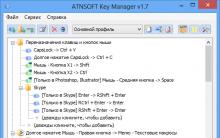
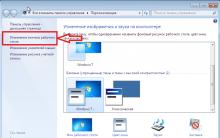







Huawei tarixi Huawei nechanchi yilda tashkil topgan?
Uzoq qo'llar: Android qurilmalaridan kompyuterni masofadan boshqarish
Oʻchirish soʻzining maʼnosi. o'chirish nima? Asosiy qoidalar. Tasvirlar panelidagi o'chirish nima?
Smartfon yordamida ko'rish qobiliyatiga qanday zarar etkazmaslik kerak?
Mobil operatsion tizimlar